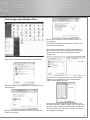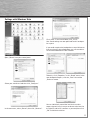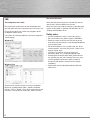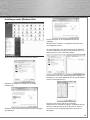Seite wird geladen ...
Seite wird geladen ...

2
d
Bedienungsanleitung
Speaker Mic
Soundcard
00057144bda.indd Abs2:2
00057144bda.indd Abs2:2
17.03.2008 12:44:52 Uhr
17.03.2008 12:44:52 Uhr

3
Inhaltsverzeichnis
• Positionierung
• Anschließen des Lautsprechersystems
• Bedienung
• Einstellungen unter Windows XP
• Einstellungen unter Windows Vista
• FAQ
• Sicherheitshinweise
• Technische Daten
Positionierung
1. Stellen Sie die Lautsprecher rechts und links vom
Monitor auf und richten sie so aus, damit sie in Ihre
Richtung zeigen.
2. Der Abstand zwischen den beiden Satelliten und Ihrem
Kopf sollte möglichst gleich groß sein.
Anschließen des Lautsprechersystems
Schließen Sie das Kabel mit dem grünen Klinkenstecker
an die Lautsprecherausgangsbuchse Ihrer Soundkarte an
und verbinden Sie dann den Netzstecker mit einer freien
Steckdose.
Bitte lesen Sie sich vor der Inbetriebnahme die
Sicherheitshinweise durch.
Bedienung
Einschalten des Lautsprechers
Betätigen Sie den Ein-/Ausschalter am Lautsprecher.
Lautstärke
Die Lautstärke können Sie über den Regler am
Lautsprecher regeln.
Kopfhörerausgang
Wenn Sie einen Kopfhörer an den Lautsprecher
anschließen, wird das Audio-Signal zum Lautsprecher
automatisch unterbrochen und das Signal nur noch von
Ihrem Kopfhörer wiedergegeben. Sie können weiterhin
den Lautstärkeregler verwenden, um die Lautstärke für
Ihren Kopfhörer zu regulieren.
00057144bda.indd Abs6:3
00057144bda.indd Abs6:3
17.03.2008 12:44:53 Uhr
17.03.2008 12:44:53 Uhr

4
Einstellungen unter Windows XP
Öffnen Sie in Ihrer Systemsteuerung das ‚Sounds und
Audiogeräte’-Menü
Klicken Sie bei ‚Lautsprechereinstellungen’ auf den
Button ‚Erweitert ...’
Wählen Sie ‚Desktop-Stereolautsprecher’ aus und
klicken auf ‚OK’.
Ihre Soundeinstellungen wurden damit für dieses
Lautsprechersystem optimiert.
Wenn Sie die Lautsprecher nicht wie beschrieben, im
gleichen Abstand zu Ihrem Kopf positionieren konnten,
können Sie jetzt noch die Lautstärke der Satelliten
ausgleichen.
Klicken Sie dazu bei ‚Lautsprechereinstellungen’ auf den
Button ‚Lautstärke ...’.
Hier können Sie den Pegel für die verschiedenen Aus-
gansgkanäle einzeln regeln. Erhöhen bzw. verringern Sie
die Pegel für den rechten und den linken Satelliten nach
Ihren Wünschen und klicken Sie dann auf ‚OK’ um die
Änderungen zu bestätigen.
00057144bda.indd Abs6:4
00057144bda.indd Abs6:4
17.03.2008 12:44:57 Uhr
17.03.2008 12:44:57 Uhr

5
Einstellungen unter Windows Vista
Öffnen Sie in Ihrer Systemsteuerung das ‚Sound’-Menü.
Wählen Sie dann Ihre Soundkarte aus und klicken Sie auf
‚Konfi gurieren’.
Wählen Sie in dem neuen Menü ‚Stereo’ aus und klicken
Sie dann auf ‚Weiter’.
Klicken Sie auf ‚Weiter’ und im nächsten Fenster auf
‚Fertig stellen’.
Ihre Soundeinstellungen wurden damit für dieses Laut-
sprechersystem optimiert.
Wenn Sie die Lautsprecher nicht wie beschrieben, im
gleichen Abstand zu Ihrem Kopf positionieren konnten,
können Sie jetzt noch die Lautstärke der Satelliten
ausgleichen.
Klicken Sie dazu im ‚Sound’-Menü auf ‚Eigenschaften’
und dann im neu geöffneten Fenster auf den Reiter
‚Pegel’ und den Button ‚Balance’.
Hier können Sie den Pegel für die verschiedenen Aus-
gansgkanäle einzeln regeln. Erhöhen bzw. verringern Sie
die Pegel für den rechten (R) und den linken Satelliten (L)
nach Ihren Wünschen und klicken Sie dann auf ‚OK’ um
die Eingabe zu bestätigen.
00057144bda.indd Abs6:5
00057144bda.indd Abs6:5
17.03.2008 12:44:58 Uhr
17.03.2008 12:44:58 Uhr

6
FAQ
Die Lautsprecher funktionieren nicht
Die Lautsprecher funktionieren nicht
Stellen Sie sicher, dass der Ein-/Ausschalter am Laut-
sprecher gedrückt wurde und die verwendete Steckdose
unter Spannung steht.
Versichern Sie sich das an der Kopfhörerausgangsbuch-
se keine Geräte oder Kabel eingesteckt sind.
Sollte dadurch das Problem nicht behoben werden
können, überprüfen Sie die Soundeinstellungen Ihres
Computers.
Windows XP
Windows Vista
Vergewissern Sie sich, das die verwendete Soundkarte
als Standardgerät für die Soundwiedergabe im ‚Sounds
und Audiogeräte’-Menü (XP) bzw. ‚Sound’-Menü (Vista)
der Systemsteuerung eingetragen ist und die ‚Ton aus’-
Funktion nicht aktiviert ist.
Der Sound wirkt verzerrt
Überprüfen Sie das der grüne Klinkenstecker ganz in
der Buchse der Soundkarte verschwunden ist und nicht
herausragt.
Stellen Sie sicher, dass die Einstellungen in Ihrem Be-
triebsystem wie im Punkt ‚Einstellungen unter Windows
XP’ bzw. ‚Einstellungen unter Windows Vista’ angegeben
vorgenommen wurden.
Sicherheitshinweise:
• Verwenden Sie den Lautsprecher nur in trocknen und
geschlossenen Räumen
• Stellen Sie sicher, dass die Netzspannung 230 V / 50 Hz
beträgt
• Verlegen Sie die Kabel so, dass man nicht darauf
treten oder darüber stolpern und nicht durch
daraufl iegende Gegenstände beschädigt werden kann
• Es dürfen keine Gegenstände wie z.B. Büroklammern,
etc. in das Lautsprechergehäuse gelangen, da diese
einen Kurzschluß verursachen könnten
• Vermeiden Sie jeglichen Kontakt mit Flüssigkeiten
• Verwenden Sie zum Reinigen nur ein trockenes oder
bei starker Verschmutzung ein leicht angefeuchtetes
Tuch
• Durch das Ausschalten am Netzschalter wird der
Lautsprecher nicht von der Netzspannung getrennt.
Zur vollständigen Trennung von der Netzspannung
muss der Netzstecker aus der Steckdose gezogen
werden
• Reparaturen dürfen nur von autorisiertem
Fachpersonal durchgeführt werden
00057144bda.indd Abs6:6
00057144bda.indd Abs6:6
17.03.2008 12:45:01 Uhr
17.03.2008 12:45:01 Uhr

7
Technische Daten:
Ausgangsleistung: 2 x 250 mWatt; 5% THD+n
Frequenzgang: 112Hz - 20kHz
Abmessungen: 7,9 x 17,3 x 7,7 cm
Kontakt- und Supportinformationen:
Bei defekten Produkten:
Bitte wenden Sie sich bei Produktreklamationen an
Ihren Händler oder an die Hama Produktberatung.
Internet/World Wide Web
Produktunterstützung, neue Treiber oder Produktinfor-
mationen bekommen Sie unter www.hama.com
Support Hotline – Hama Produktberatung:
Tel. +49 (0) 9091 / 502-115
Fax +49 (0) 9091 / 502-272
e-mail: [email protected]
00057144bda.indd Abs6:7
00057144bda.indd Abs6:7
17.03.2008 12:45:02 Uhr
17.03.2008 12:45:02 Uhr
Seite wird geladen ...
Seite wird geladen ...
Seite wird geladen ...
Seite wird geladen ...
Seite wird geladen ...
Seite wird geladen ...
Seite wird geladen ...
Seite wird geladen ...
Seite wird geladen ...
Seite wird geladen ...
Seite wird geladen ...
Seite wird geladen ...
Seite wird geladen ...
Seite wird geladen ...
Seite wird geladen ...
Seite wird geladen ...
Seite wird geladen ...
Seite wird geladen ...
Seite wird geladen ...
Seite wird geladen ...
-
 1
1
-
 2
2
-
 3
3
-
 4
4
-
 5
5
-
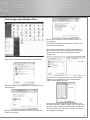 6
6
-
 7
7
-
 8
8
-
 9
9
-
 10
10
-
 11
11
-
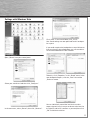 12
12
-
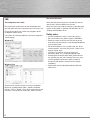 13
13
-
 14
14
-
 15
15
-
 16
16
-
 17
17
-
 18
18
-
 19
19
-
 20
20
-
 21
21
-
 22
22
-
 23
23
-
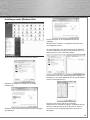 24
24
-
 25
25
-
 26
26
-
 27
27
-
 28
28
in anderen Sprachen
- English: Hama 00057144 Owner's manual
- français: Hama 00057144 Le manuel du propriétaire
- Nederlands: Hama 00057144 de handleiding
Verwandte Artikel
-
Hama 00057145 Bedienungsanleitung
-
Hama 04198372 Bedienungsanleitung
-
Hama 00052802 Bedienungsanleitung
-
Hama 00039779 Bedienungsanleitung
-
Hama 00039718 Bedienungsanleitung
-
Hama 00057146 Bedienungsanleitung
-
Hama 00011595 Bedienungsanleitung
-
Hama 00057140 Bedienungsanleitung
-
Hama 00052800 Bedienungsanleitung
-
Hama 00052808 Bedienungsanleitung